windows7系统电脑查看声卡型号的操作方法?
- 时间:2019年03月02日 16:47:48 作者:小王
方法一:
1、第一个方法,用一个最常用的方法,先打开“控制面板”程序,进入后,找到并打开“硬件和声音”这一项。
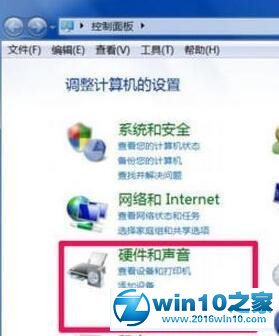
2、在硬件和声音窗口,到右侧界面,找到“设备和打印机”下的“设备管理器”这一项。

3、进入设备管理器窗口后,从所有设备中,找到“声音,视频和游戏控制器”这一项,由于系统版本不同,这个名字会有不同。

4、再打开声音,视频和游戏控制器,在其包含的设备中,就以看到声卡的型号子,如下图,这是我的声卡型号,为“Realtek High definition Audio”。

方法二:
1、还教大家一个方法,一个更详细的查看方法,先从开始菜单中打开“运行”程序,再输入dxdiag命令,确定。

2、会有一个directx 诊断工具提示窗口,提示需要连接internet网,直接按“是”进入。

3、进入directx 诊断工具窗口后,默认为系统选项卡,需要选择“声音”这个选项卡。
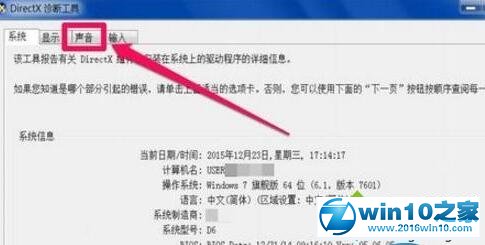
4、在声音这个选项卡界面,其名称这一项,就是声卡型号,在这里,可以看到更多的信息,如数字签名,驱动程序名称,版本等等。

windows10系统电脑查看声卡型号的方法就为大家介绍到这里了。希望本教程能够帮助到所有有需要的朋友们!
老毛桃w10系统禁用粘滞键处理方法
- 为WinPE添加脚本的三种方法
- 老九Win10系统删除文件没有弹出对话框怎么办?如何显示删除文件提示对
- 电脑_绿萝Win10专业版系统 怎样创建宽带连接
- W8使用百度浏览器打开网页很慢怎么办?提升百度浏览器运行速度
- 雨林木风Win10系统桌面找回我的电脑图标有妙方
- 查看老毛桃Win10系统C盘ProgramData文件夹的方法
- 魔法猪W10应用商店打不开错误0x8086000c怎么修复?
- 速度与激情!智能Win10系统开机也可体验
- 双核cpu也一样 提高深度技术Win10系统的启动速度三步搞定
- 如何修复茄子万能win10系统刻录时插入光盘提示请插入光盘问题
- 随风win10系统下qbclient.exe进程占用大量内存怎么办?
- winxp系统第一次开机必定卡死要强制断电重启才恢复使用的步骤?

将Win10笔记本中的百度云管家图标彻底删除的技巧将Win10 笔记本 中的百度云管家图标彻底删除的技巧分享给大家。百度云管家下载大于2G的文件,而下载速度也快,于是很多用户在Win10系统中安装了百度云管家,但却发现打开计...

开机自动关机怎么办开机自动关机显示the NB fan tachometer is very slow this system is shutting down 或者显示the NB fan tachometer has problems,please contact your agency! 是不是说...


